نحوه حذف سابقه جستجو گوگل در اندروید ، آیفون و کروم
زمانی که شما در سایت گوگل در حال جستجو هستید یا از برنامه های گوگل مانند یوتیوب ، گوگل پلی و... استفاده میکنید تمامی جستجو ها و فعالیت های شما در سرویسی به نام My Activity ذخیره میشود (باید حساب کاربری گوگل شما بر روی رایانه یا گوشی هوشمند فعال باشد) ، ممکن است برای کاربران کمی ناراحت کننده باشد که چرا گوگل تمامی جستجو و فعالیت های آنها را زیر نظر دارد؟ گوگل به کاربران خود اطمینان داده که به شدت از این اطلاعات نگهداری میکند و هیچگاه به حریم خصوصی کاربران لطمه نخواهد خورد و تنها دلیل برای ذخیره این اطلاعات برای آنالیز و بدست آوردین بهترین نتایج برای کاربران است.
همانطور که در ابتدا مقاله اشاره شد گوگل به غیر از جستجوهای انجام گرفته شده سایر فعالیت های شما مانند سابقه های موقعیت مکانی ، اطلاعات گوشی ، کلیپ های مشاهده شده در یوتیوب ، فعالیت های شما در برنامه گوگل پلی ، فعالیت در گوگل و... را در خود نگهداری میکند.
گوگل بر اساس تمامی این داده ها و هوش مصنوعی قوی خود تمامی حالات روحی ، روانی ، علایق ، سن و صدها خصوصیت دیگر شما را شناسایی کرده و از آنها برای ارائه نتایج و خدمات بهتر استفاده میکند.
بسیاری از کاربران به حریم خصوصی خود حساس هستند و علاقه ای ندارند که گوگل این اطلاعات را از آنها جمع آوری کند ، اگر شما هم از جمله این کاربران هستید در ادامه مقاله راه هایی برای حذف این نتایج و فعالیت ها ارئه خواهیم کرد.
- بیشتر بخوانید : آموزش حذف سابقه های جستجو در Bing
تاریخچه MyActivity را حذف کنید
1. برای مشاهده و دسترسی به تاریخچه های فعالیت خود در رایانه یا گوشی هوشمند اینجا کلیک کنید.
برای دسترسی به تاریخچه فعالیت های خود از قبل باید وارد حساب کاربری گوگل خود شده باشید، اگر وارد نشده اید از شما خواسته میشود که وارد حساب کاربری خود بشوید.
2. در صفحه باز شده قسمت های مختلف تقسیم شده ای را مشاهده خواهید کرد. در بالای صفحه یک نوار جستجو وجود دارد که به شما امکان میدهد تا در میان فعالیت های خود وب سایت یا داده ای را جستجو کنید. نتایج به دست آمده به صورت تاریخ به تاریخ در نمایش داده خواهند شد.
برای اینکه یک مورد از نتایج را بخواهید حذف کنید کافی است در کنار همان جستجو یا فعالیت بر روی علامت سه نقطه ضربه زده و Delete را انتخاب کنید.
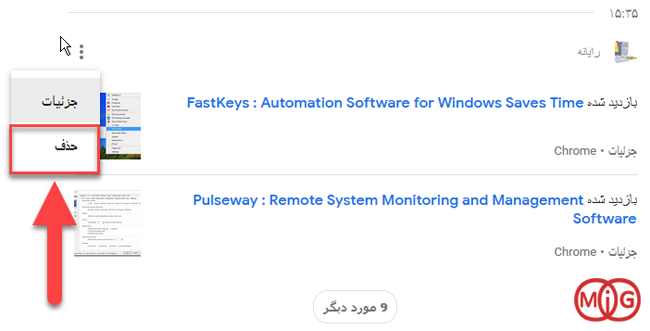
برای اینکه فقط بخواهید عبارتی که در جستجو ها به کار گرفته اید را حذف کنید باید در نوار جستجو متنی را بنویسید ، به طور مثال من قصد دارم تا تمام نتایجی که در آن کلمه Android وجود دارد را حذف کنیم ، پس Android را نوشته و دکمه اینتر را فشار میدهم ، با مشاهده نتایج پس از کلیک بر روی علامت سه نقطه کنار نوار جستجو گزینه حذف نتایج یا Delete Results را انتخاب میکنم.
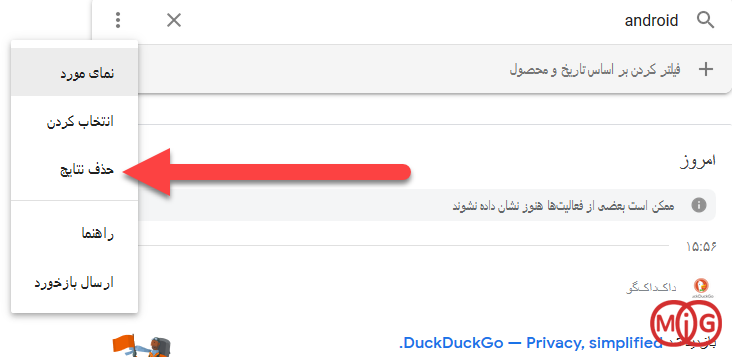
همچنین میتوانید به صورت تک به تک از نتایج موارد را حذف کنید.
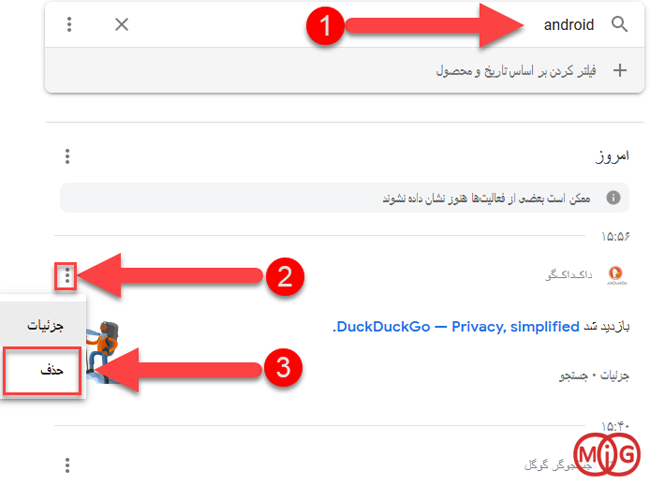
3. شما قادر هستید تا بر اساس داده های مختلف فیلتری را بر روی تاریخچه اعمال کنید ، این داده ها شامل Google Assistant, Google Books, Google Play Store, Ads, YouTube, Maps, Shopping و... میباشد.
منوی Filter by date and product را باز کرده و بر اساس نیاز خود گزینه(ها) انتخاب کنید.
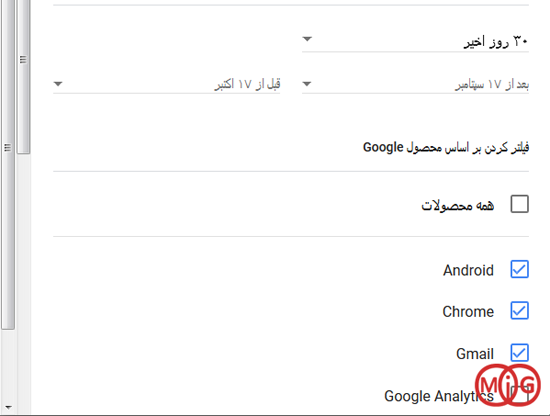
4. شما میتوانید با کلیک بر روی Delete Activity by از منو سمت چپ صفحه بر اساس تاریخ و یا خدمات استفاده شده آنها را حذف کنید.
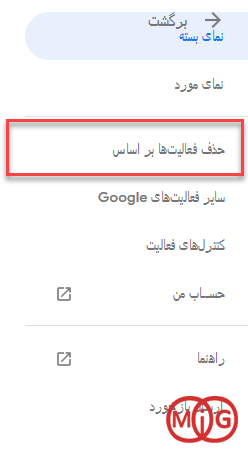
5. برای حذف کلی تاریخچه گوگل گزینه All time یا تمامی زمان ها را انتخاب کرده و بر روی Delete کلیک کنید.
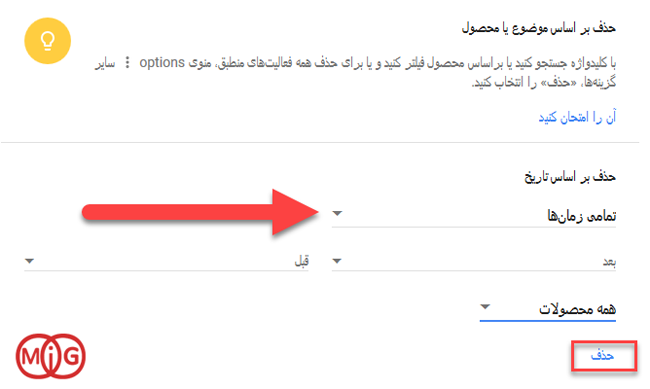
اگر برای اولین بار است که قصد حذف تاریخچه خود را دارید یک پیغام هشدار دریافت خواهید کرد که به شما توضیح میدهد گوگل چگونه از این نتایج میتاوند در بهبود ارائه خدمات به شما استفاده کند. اگر هنوز میخواهید اطلاعات تاریخچه خود را حذف کنید بر روی دکمه OK کلیک کنید.
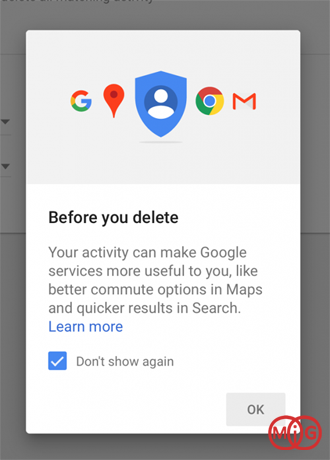
تاریخچه گوگل را در مرورگر حذف کنید
پس از اینکه تاریخچه حساب کاربری خود را حذف کردید میتوانید با حذف کوکی ها و کش مرورگر از حذف تمامی نتایج اطمینان حاصل کنید. برای اینکار مرورگر گوگل کروم را باز کرده و در نوار آدرس chrome://history را نوشته و اینتر را بزنید. سپس گزینه Clear Browsing Data را انتخاب کنید.
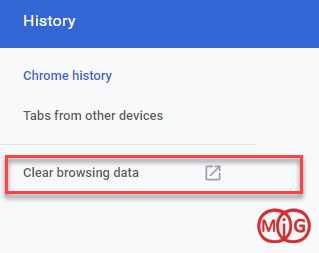
یک تب جدید باز میشود که از شما میخواهد تا Basic یا Advanced را انتخاب کنید. Basic یک روش سریع برای حذف تاریخچه است و گزینه Advanced برای حذف تاریخچه گزینه های بیشتری را ارائه میکند.
در قسمت Time Range جستجوهای یک ساعت گذشته یا 24 ساعت اخیر انتخاب شده است ولی برای حذف کلی کوکی ها و حافظه کش مرورگر آنرا روی All time قرار داده و بر روی Clear Data کلیک کنید.
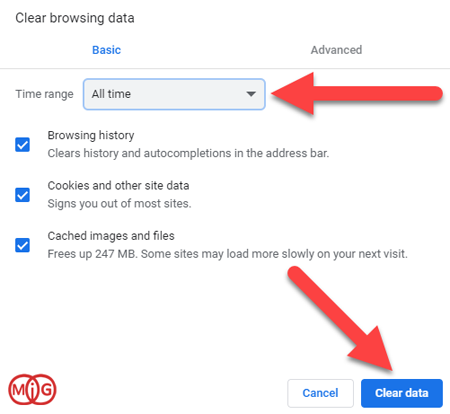
- بیشتر بخوانید : پاك كردن كش مرورگرها
به طور ناشناس آنلاین باشید
اگر شما مشتاق به حفاظت از حریم خصوصی خود هستید یا میخواهید بالاترین سطح ناشناس بودن در اینترنت را پیاده کنید میتوانید از روش های زیر استفاده کنید :
از حالت ناشناس گوگل استفاده کنید
در مقاله " فعال کردن حالت Safe Mode یا امن در مرورگر Chrome " به طور کامل در مورد فعالیت امن صحبت شده است.
از موتور جستجو Duckduckgo استفاده کنید
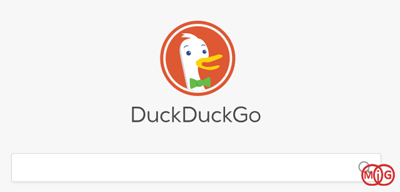
اگر میخواهید هیچ ردی از جستجوهای شما در اینترنت نباشد میتوانید از سایت duckduckgo.com استفاده کنید ، این وب سایت بر خلاف دیگر موتورهای جستجو مانند گوگل هیچ رد پایی از شما در جستجو ها به جا نخواهد گذاشت و جستجویی امن را به شما هدیه خواهد کرد.


)

مشاهده نظرات بیشتر...